Samsung SM-T800 User Manual
Browse online or download User Manual for Mobile phones Samsung SM-T800. Samsung SM-T800 Korisničko uputstvo (Marshmallow)
- Page / 147
- Table of contents
- BOOKMARKS


- Упатство за корисникот 1
- Содржина 2
- Најпрво, прочитајте го ова 5
- Икони за инструкции 6
- Изглед на уредот 8
- Почнуваме 10
- Полнење на батеријата 11
- Користење мемориска картичка 13
- Основни информации 19
- Допирање и задржување 20
- Двојно допирање 20
- Ширење и спојување 21
- Распоред на Почетен екран 22
- Екран со апликации 23
- Икони на индикатор 24
- Отворање апликации 26
- Galaxy Apps 27
- Play Store 27
- Управување со апликации 28
- Внесување текст 29
- Слика на екран 31
- Мои фајлови 32
- Прегледување фајлови 33
- Одлика за штедење енергија 34
- Мрежно поврзување 36
- Движења и корисни одлики 37
- Персонализирање 44
- Управување со папки 45
- Управување со панели 45
- Додавање виџети или панели 46
- Преместување виџет 47
- Отстранување панел 47
- Криење апликации 47
- Преместување ставки 48
- Креирање папки 48
- Поставување заднина 49
- Измена на тон на ѕвонење 49
- Отпечаток на прст 50
- Повеќе корисници 55
- Замена на корисници 56
- Управување со корисници 56
- Додавање ограничени профили 56
- Користење резервни сметки 57
- Поставување сметки 58
- Додавање контакти 59
- Управување со контакти 60
- Управување со групи 61
- Пребарување контакти 62
- Основно сликање 63
- Режими за сликање 65
- HDR (Богат тон) 66
- Сним. и пов 66
- Двојна кам 67
- Преземање режими за сликање 68
- Нагодувања на камерата 69
- Галерија 71
- Фото-студио 73
- Колаж студио 74
- Видео-уредник 76
- Видео отсекувач 77
- Нагодувања на Галерија 78
- Мултимедиуми 79
- Креирање музички листи 80
- Емитување видеозаписи 82
- Уредување видеозаписи 83
- Корисни апликации и 84
- S Finder 86
- S Planner 87
- Креирање настани или задачи 88
- Бришење настани или задачи 89
- Интернет 90
- Праќање пораки 91
- Читање пораки 92
- Во врска со S Voice 92
- Поставување на јазик 93
- Користење S Voice 93
- Калкулатор 94
- Часовник 94
- Businessweek+ 95
- Отворање и прикажување написи 96
- Evernote 97
- Flipboard 98
- Hancom Office Viewer 99
- Читање документи 100
- Управување со документи 100
- Апликации Google 101
- Корисни апликации и одлики 102
- Поврзување со други уреди 103
- Примање и праќање податоци 104
- Wi-Fi Direct 105
- Исклучување врска на уредот 106
- Брзо поврзување 107
- Сајд-синк 108
- Поврзување со компјутер 109
- Споделување веб-страница 111
- Префрлување меѓу екраните 112
- Копирање датотеки во таблетот 113
- Споделување посредна меморија 113
- Screen Mirroring 115
- Прикажување содржина на ТВ 116
- Мобилно печатење 117
- Управувач со уред и 118
- Управувач со уред и податоци 119
- Поврзување со Samsung Kies 120
- Користење сметка Google 120
- Користење сметка Samsung 121
- Поставувања 122
- Bluetooth 123
- Режим за летало 123
- Користење податоци 124
- Локација 124
- Уште мрежи 124
- Уреди во близина 125
- Печатење 125
- Звуци и известувања 126
- Заклучување на екранот 128
- Повеќе прозорци 128
- Табла за известувања 129
- Комплет алати 129
- Пристапност 130
- Корисници 132
- Приватен режим 132
- Скенер за прсти 132
- Резервна копија и ресетирање 133
- Јазик и внесување 133
- Тастатура Samsung 134
- Гласовно пишување на Google 135
- Опции за текст во говор 135
- Брзина на покажувачот 135
- Датум и време 136
- Додатоци 136
- Батерија 136
- Штедење енергија 137
- Меморија 137
- Сигурност 138
- АПЛИКАЦИИ 139
- Решавање проблеми 140
- Рестартирање на уредот 141
- Присилно рестартирање 141
- Ресетирање на уредот 141
- Отстранување на батеријата 145
- Тип 2 (SM-T700): 146
- Авторско право 147
- Трговски марки 147
Summary of Contents
www.samsung.comУпатство за корисникотSM-T700SM-T800Macedonian. 09/2016. Rev.1.0
Почнуваме10•Не покривајте ја антената со Вашите раце или други предмети. Тоа може да предизвика проблеми во поврзувањето или да ја потроши батеријата
Корисни апликации и одлики100Читање документиДопрете Hancom Office Viewer на екранот со апликации.Допрете еден документ во Recent Documents или во нек
Корисни апликации и одлики101Апликации GoogleGoogle пружа забава, социјални мрежи и апликации за бизнис. Може да Ви биде потребна сметка на Google за
Корисни апликации и одлики102Play BooksПреземајте разни книги од Play Store и читајте ги.Play NewsstandЧитајте весници и списанија што Ве интересираат
103Поврзување со други уредиBluetoothВо врска со BluetoothBluetooth креира директна безжична врска помеѓу два уреда на кратки растојанија. Користете B
Поврзување со други уреди104Спојување со други уреди со Bluetooth1 На екранот со апликации, допрете Поставувања → КОНЕКЦИИ → Bluetooth, и потоа повлеч
Поврзување со други уреди105Примање сликаКога друг уред Ви праќа слика, прифатете го барањето за авторизација на Bluetooth. Примената слика се зачувув
Поврзување со други уреди106Примање и праќање податоциМожете да споделувате податоци, како контакти или медиумски фајлови со други уреди. Следните деј
Поврзување со други уреди107Брзо поврзувањеВо врска со Брзо поврзувањеКористете ја оваа одлика за брзо пребарување и поврзување со блиски уреди.•Мето
Поврзување со други уреди108Споделување содржинаСподелете содржина со поврзаните уреди.1 Отворете го панелот за известувања и допрете Брзо поврзување.
Поврзување со други уреди109Поврзување со компјутери или паметни телефониПоврзување со компјутер1 Поврзете го таблетот со компјутерот користејќи USB к
Почнуваме11Полнење на батеријатаПред првата употреба, наполнете го уредот со полначот.Користете само полначи, батерии и кабли што се одобрени од Samsu
Поврзување со други уреди110Автоматско поврзување на уредитеАко два уреди биле претходно поврзани, тогаш можете да ги поставите автоматски да се поврз
Поврзување со други уреди111Споделување веб-страницаМожете да отворите веб-страница на таблетот и да ја прикажете на веб-пребарувачот од поврзаниот ур
Поврзување со други уреди112Допрете за да ги употребите следниве опции:•Always on top: Поставување на виртуелниот екран секогаш да останува најгоре
Поврзување со други уреди113Споделување датотеки и посредна меморијаКопирање датотеки во компјутерот1 Допрете и држете на некоја датотека на виртуелни
Поврзување со други уреди114Споделување на тастатурата и глувчето од компјутеротКористење на екранот на таблетот како втор монитор и негова контрола п
Поврзување со други уреди115Screen MirroringВо врска со Screen MirroringКористете ја оваа одлика за да го поврзете Вашиот уред на голем екран со прикл
Поврзување со други уреди116Прикажување содржина на ТВПред да го поврзите ТВ со Вашиот уред, поврзете го ТВ и уредот со вклучена одлика screen mirrori
Поврзување со други уреди117Мобилно печатењеПоврзете го уредот со печатач преку Wi-Fi или Wi-Fi Direct, и отпечатете слика или документи.Некои печатач
118Управувач со уред и податоциНадградба на уредотУредот може да се надгради со најновиот софтвер.Безжична надградбаОвој уред може директно да се надг
Управувач со уред и податоци119Префрлување фајлови помеѓу уредот и компјутерПренесувајте аудиозаписи, видеозаписи, слики и други видови фајлови од уре
Почнуваме12–Тип 2 (SM-T700):Неправилното поврзување на полначот може да предизвика сериозно оштетување на уредот. Штетите предизвикани од неправилно
Управувач со уред и податоци120Поврзување со Samsung KiesSamsung Kies е компјутерска апликација што управува со медиумските содржини и личните податоц
Управувач со уред и податоци121Користење сметка Samsung1 На екранот со апликации, допрете Поставувања → ОПШТО → Сметки → Додај сметка → Сметка Samsung
122ПоставувањаВо врска со нагодувањаКористете ја оваа апликација за конфигурирање на уредот, поставување опции на апликации и додавање сметки.Допрете
Поставувања123Поставување правило за спиење на Wi-FiДопрете → Дополнително → Остави Wi-Fi вклучено за време на спиење.Кога е исклучен екранот, уредо
Поставувања124Користење податоциСледете ја Вашата количина на искористеност на податоци.На екранот Нагодувања, допрете КОНЕКЦИИ → Користење податоци.З
Поставувања125Уреди во близинаИзменете ги нагодувањата за содржина за споделување кога го поврзувате уредот со уреди во близина.На екранот Нагодувања,
Поставувања126УРЕДЗвуци и известувањаПроменете ги нагодувањата за различните звуци на уредот.На екранот Нагодувања, допрете УРЕД → Звуци и известувања
Поставувања127ЕкранПроменете ги нагодувањата на екран.На екранот Нагодувања, допрете УРЕД → Екран.•Фонт:–Тип букви: Променете го типот букви за прик
Поставувања128ЗаднинаПроменете ги нагодувањата за тапет.На екранот Нагодувања, допрете УРЕД → Заднина.•Почетен екран: Изберете слика на заднина за кл
Поставувања129Табла за известувањаПрилагодете ги ставките што се појавуваат на панелот за известување.На екранот Нагодувања, допрете УРЕД → Табла за и
Почнуваме13Намалување на потрошувачката на батеријатаВашиот уред нуди опции што Ви помагаат да ја заштедите енергијата на батеријата. Со прилагодување
Поставувања130ПристапностКористете ја оваа одлика за да ја подобрите пристапноста до уредот.На екранот Нагодувања, допрете УРЕД → Пристапност.•Вид: П
Поставувања131•Слух: Приспособување на поставките за подобрување на пристапноста за корисници со пречки во слухот.–Известување со блиц: Поставување
Поставувања132КориснициПоставете и управувајте со профили на корисници за прилагодени нагодувања. Осврнете се на Повеќе корисници за повеќе информации
Поставувања133ОПШТОСметкиДодајте е-пошта или SNS-сметки.На екранот со Нагодувања, допрете ОПШТО → Сметки.ОблакПроменете ги нагодувањата за синхронизир
Поставувања134ОсновноИзберете стандарден тип тастатура за внесување текст.Тастатура SamsungДостапните опции може да се разликуваат во зависност од рег
Поставувања135Гласовно пишување на Google•Јазици: Изберете јазик за внесување текст.•Откривање на „Ok Google“: Поставување на уредот да започне со п
Поставувања136Датум и времеПристапете и изменете ги следниве нагодувања за контрола на тоа како уредот ги прикажува датумот и времето.На екранот со На
Поставувања137Штедење енергијаАктивирајте го режимот за штедење енергија и променете ги нагодувањата на режимот за штедење енергија. Осврнете се на Од
Поставувања138СигурностПроменете ги опциите за безбедност на уредот и за SIM или USIM-картичката.На екранот Нагодувања, допрете ОПШТО → Сигурност.•Ад
Поставувања139•Агенти за доверба: Преглед на агентите од доверба инсталирани во уредот.•Закачувај прозорци: Поставување на уредот да ги прикачува се
Почнуваме141 Отворете го капакот на отворот за мемориска картичка.2 Вметнете ја мемориската картичка со златно-обоените контакти свртени надолу.–Тип
140ДодатокРешавање проблемиПред да се обратите до сервисен центар на Samsung, Ве молиме обидете се со следниве решенија. Некои ситуации може да не бид
Додаток141Екранот на допир реагира бавно или неправилно•Ако поставите штитник на екранот или изборен додаток на екранот на допир, екранот на допир мо
Додаток142Интернетот е често исклучен•Осигурете се дека не ја блокирате внатрешната антена на уредот.•Кога сте во подрачја со слаб сигнал или лош пр
Додаток143Се појавуваат пораки за грешка кога се стартува камератаВашиот уред мора да има доволно количина слободна меморија и енергија на батеријата
Додаток144Другиот уред со Bluetooth не може да се лоцира•Осигурете се дека безжичната одлика Bluetooth е активирана на Вашиот уред.•Уверете се дека
Додаток145Отстранување на батеријата•За да ја отстраните батеријата, мора да се обратите во овластен сервисен центар во приложените упатства.•За Ваш
Додаток146Тип 2 (SM-T700):1 Вметнете ја алатката за отворање на уредот во процепот меѓу екранот на уредот и капакот за батерија.Потоа, почнете да го о
Авторско правоАвторско право © 2016 Samsung ElectronicsОвој водич е заштитен според меѓународните закони за авторски права.Ниеден дел од овој водич за
Почнуваме15Отстранување на мемориската картичкаПред да ја отстраните мемориската картичка, прво демонтирајте ја за безбедно отстранување. На почетниот
Почнуваме16Вклучување и исклучување на уредотДржете го притиснато копчето за вклучување/ресетирање/исклучување неколку секунди за да го вклучите уредо
Почнуваме17Рестартирање на уредотАко Вашиот уред се блокира и не реагира, истовремено притиснете и држете на копчето за вклучување/исклучување и копче
Почнуваме18Заклучување и отклучување на екранотСо притискање на копчето за вклучување/ресетирање/исклучување се исклучува екранот и се заклучува. Исто
19Основни информацииКористење на екран на допир•Не дозволувајте екранот на допир да дојде во контакт со други електрични уреди. Електричните празнења
2СодржинаНајпрво, прочитајте го оваПочнуваме7 Содржина на пакетот8 Изглед на уредот11 Полнење на батеријата13 Користење мемориска картичка16 Вклу
Основни информации20Допирање и задржувањеДржете допрено една ставка на екранот подолго од 2 секунди за пристап до достапните опции.ВлечењеЗа преместув
Основни информации21ЛизгањеБлаго удрете лево или десно на почетниот екран или екранот со апликации, за да видите друг панел. Благо удрете нагоре или н
Основни информации22Распоред на Почетен екранПочетен екранПочетниот екран е почетната точка за пристап во сите одлики на уредот. Почетниот екран има д
Основни информации23Екран со апликацииЕкранот со апликации прикажува икони за сите апликации, вклучувајќи ги новоинсталираните апликации.На Почетниот
Основни информации24Икони на индикаторНа статусната лента во горниот дел на екранот се покажуваат иконите на индикатор. Во долната табела се наведени
Основни информации25Известувања и панели за брзо нагодувањеКористење на панелот за известувањаКога добивате нови известувања, како пораки, иконите на
Основни информации26Преуредување на копчиња за брзо нагодувањеЗа брзо преуредување на копчињата за брзо нагодување на панелот за известувања, допрете
Основни информации27Инсталирање или деинсталирање апликацииGalaxy AppsКористете ја оваа апликација за купување и преземање апликации.Допрете Galaxy Ap
Основни информации28Преземање препорачани апликацииМожете да прикажувате и да преземате апликации наменети за уред Galaxy.На класичниот Почетниот екра
Основни информации29Внесување текстРаспоред на тастатураКога внесувате текст за да испратите порака, кога креирате белешки и др., тастатурата се појав
Содржина3Корисни апликации и одлики84 Детски режим86 S Finder87 S Planner90 Интернет90 Е-пошта92 S Voice94 Калкулатор94 Часовник95 Businesswe
Основни информации30• : Префрлете во ракописен режим.Префрлување од режим на бројки во режим на букви и обратно.Префрлете се на стандардна тастатура.
Основни информации31Копирање и пресликување1 Задржете допрено преку текст.2 Влечете или за да го изберете саканиот текст, или допрете Избери ги си
Основни информации32Мои фајловиВо врска со мои фајловиКористете ја оваа апликации за пристап во разни фајлови зачувани во уредот или во други локации,
Основни информации33Прегледување фајловиДопрете Мои фајлови на екранот со апликации.Изберете папка, допрете , и потоа употребете една од следниве опци
Основни информации34Одлика за штедење енергијаРежим за штедење енергијаЗаштедете енергија на батеријата со ограничување на функциите на уредот.На екра
Основни информации35Преглед на информации за помошЗа да прикажете информации како да го користите уредот и апликациите, на екранот со апликации, допре
36Мрежно поврзувањеWi-FiПоврзете го уредот со мрежа Wi-Fi за да користите Интернет или да споделувате медиумски фајлови со други уреди. Погледнете на
37Движења и корисни одликиДвижењаПрекумерното тресење или удирање на уредот може да резултира со ненамерни внесувања. Контролирајте ги движењата прави
Движења и корисни одлики38Поминете со дланката за доловувањеНа екранот со апликации, допрете Нагодувања → УРЕД → Движења, и потоа допрете го копчето П
Движења и корисни одлики392 Влечете го брзо прстот од десниот раб на екранот кон средината на екранот за да ја отворите фиоката на Повеќе прозорци. Ал
Содржина4Управувач со уред и податоци118 Надградба на уредот119 Префрлување фајлови помеѓу уредот и компјутер120 Правење резервна копија и обновува
Движења и корисни одлики40Креирање комбинација на Повеќе прозорциКористете ја оваа одлика за да ја зачувате комбинацијата на апликации Повеќе прозорци
Движења и корисни одлики41Користење опции на Повеќе прозорциКога ги користите апликациите Повеќе прозорци, изберете го прозорецот на апликацијата и ок
Движења и корисни одлики42Некои апликации може да не ја поддржуваат оваа одлика.• : Максимизирање на прозорецот.• : Затворете ја апликацијата.Преуре
Движења и корисни одлики433 Допрете и задржете една апликација и одвлечете ја во фиоката на Повеќе прозорци.4 Допрете ГОТОВ.Комплет алатиЛесно можете
44ПерсонализирањеУправување со Почетниот екран и екранот со апликацииУправување со класичниот Почетен екранДодавање ставкиДржете допрено една апликаци
Персонализирање45Управување со папкиЗа да преименувате папка, да изберете една папка и потоа допрете го постоечкото име на папка. Внесете ново име за
Персонализирање46Додавање виџети или панели1 Спојте ги прстите на Почетниот екран на Содржина.2 На екранот со виџети, изберете панел за уредување или
Персонализирање47Преместување виџет1 На почетниот екран на Содржина, држете допрено еден виџет, чија големина сакате да ја измените.2 Држете допрено е
Персонализирање48Преместување ставкиНа екранот со апликации, допрете → Измени. Допрете и задржете ставка и одвлечете ја на нова локација.За преместу
Персонализирање49Поставување тапет и тонови на ѕвонењеПоставување заднинаПоставете слика или фотографија зачувани во уредот како тапет за класичниот П
5Најпрво, прочитајте го оваВе молиме внимателно прочитајте го ова упатство пред да го користите уредот за да се осигурате за неговата безбедна и прави
Персонализирање50Измена на метод за заклучување екранМожете да го измените начинот на кој го заклучувате екранот за да спречите други да пристапуваат
Персонализирање51Скенер за прстиЗа подобро препознавање на отпечатоциКога ги скенирате Вашите отпечатоци на уредот, треба да знаете дека следните усло
Персонализирање524 Задржете го допрено екранот во областа за отпечаток и потоа одвлечете го прстот надолу преку копчето Дома.Повторете го ова дејство
Персонализирање53Управување со регистрирани отпечатоциМожете да ги избришете или да ги преименувате Вашите регистрирани отпечатоци.На екранот со аплик
Персонализирање54Приватен режимВо врска со приватен режимКористете ја оваа одлика за да спречите други да користат или да пристапуваат во специфични с
Персонализирање55Прикажување скриена содржинаМожете да прикажете скриени ставки само кога приватниот режим е активиран.1 На екранот со апликации, допр
Персонализирање56Додавање ограничени профили1 На екранот со апликации, допрете Поставувања → УРЕД → Корисници.2 Допрете на Додај корисник или профил →
Персонализирање57Пренесување податоци од Вашиот претходен уредКористење резервни сметкиМожете да пренесувате резервни податоци од Вашиот претходен уре
Персонализирање58Користење на Паметно копче со компјутериКористете ја оваа одлика за да увезете резервна копија од Вашите податоци (од избрани мобилни
59ИменикДодавање контактиПрефрлање контакти од други уредиМожете да префрлите контакти од други уреди на Вашиот уред. Осврнете се на Пренесување подат
Најпрво, прочитајте го ова6Икони за инструкцииПредупредување: Ситуации кои можат да предизвикаат Ваша повреда и повреда на другитеВнимание: Ситуации к
Именик603 Поставете визит-картичка на рамна површина.4 Прилагодете го уредот, така што картичката да одговара во внатрешниот дел на рамките на екранот
Именик61Управување со групиНа екранот со апликации, допрете Именик → Групи.Креирање нова групаДопрете , внесете име на група, и потоа допрете СОЧУВАЈ
Именик62Пребарување контактиНа екранот со апликации, допрете Именик → Именик.Користете еден од следниве методи за пребарување:•Лизгајте нагоре или на
63КамераОсновно сликањеСликање фотографии или снимање видеозаписи1 Допрете Камера на екранот со апликации.2 Допрете ја сликата на приказот за преглед
Камера64•Камерата автоматски се исклучува кога не се користи.•Проверете дали е чиста леќата. Ако не е, уредот може да не работи како што треба во од
Камера65Режими за сликањеАвтоматскиКористете го овој режим за да овозможите камерата да го процени опкружувањето и да го одреди идеалниот режим за фот
Камера66HDR (Богат тон)Користете го овој режим за да сликате фотографии со богати бои, и репродуцирајте ги деталите дури и во светли и темни области.Н
Камера674 Изберете режим за сликање и применете ефект врз фотографиите.•Најдобра фотографија: Прави серија фотографии и ја зачувува најдобрата од нив
Камера68На екранот со апликации, допрете Камера → Режим → Двојна кам. за да се префрлите во режим на двојна камера. Допрете за да сликате фотографиј
Камера69Нагодувања на камератаНа екранот со апликации, допрете Камера → . Не сите од следниве опции се достапни во двата режима - фиксна камера и вид
7ПочнувамеСодржина на пакетотПроверете дали во кутијата се содржани следните предмети:•Уред•Брз водич за употреба•Опремата испорачана со уредот и д
Камера70•Режим за преглед: Изменете го соодносот ширина/висина на екранот за преглед.•Ознаки за локација: Прикачете локациска ознака GPS кон фотогра
71ГалеријаПрикажување фотографии и видеозаписиПрикажување на содржината во уредотНа екранот со апликации, допрете Галерија и изберете една слика или в
Галерија72Пристапување во содржина на близок уредДопрете и изберете еден уред во Уреди во близина за да пристапите во содржина. Можете да ги прикаже
Галерија73Уредување фотографии или видео-записиФото-студиоУредете слики применувајќи разни ефекти.1 Допрете Галерија на екранот со апликации.2 Допрете
Галерија74Колаж студиоКомбинирајте неколку слики за да креирате колаж.1 Допрете Галерија на екранот со апликации.2 Допрете → Студио → Колаж студио.3
Галерија75Сним. и пов.Применете разни ефекти на сликите што сте ги сликале.Можете да изберете само слики сликани во режим снимка и повеќе.1 Допрете Га
Галерија76Видео-уредникУредете или создадете видео-записи со повеќе слики и видео-записи.За да ја користите оваа одлика, потребно е да ја преземете и
Галерија77Видео отсекувачОтсечете сегменти од видеозаписи.1 Допрете Галерија на екранот со апликации.2 Допрете → Студио → Видео отсекувач.3 Изберете
Галерија78Нагодувања на Галерија1 Допрете Галерија на екранот со апликации.2 Допрете → Опции.3 Користете ги следните опции:•Ознаки → Другар за озна
79МултимедиумиМузикаЕмитување музикаДопрете Музика на екранот со апликации.Изберете музичка категорија и потоа изберете песна за емитување.Прикажете с
Почнуваме8Изглед на уредот–Тип 1 (SM-T800):Копче за назадКопче за неодамнешни апликацииКопче ДомаIrLEDЕкран на допирПредна камераЗвучникСензор за све
Мултимедиуми80За да слушате песни на исто ниво на јачина на звук, допрете → Опции → Дополнително, и потоа штиклирајте Паметна јачина.Кога Паметна ја
Мултимедиуми81Емитување музика според расположениеКористете ја оваа одлика за да емитувате музика која одговара на Вашето расположение.Допрете Музика
Мултимедиуми82ВидеоЕмитување видеозаписиДопрете Видео на екранот со апликации.Изберете видеозапис за емитување.Поместете го контролниот панел налево.Д
Мултимедиуми83Користење на скокачкиот видеоплеерКористете ја оваа одлика за да користите други апликации без да го затворате видеоплеерот. Додека глед
84Корисни апликации и одликиДетски режимСтартување детски режимКористете го овој виџет за да обезбедите забавна и безбедна средина за деца преку огран
Корисни апликации и одлики85Почетен екран на режим за децаПочетниот екран е почетната точка за пристап во сите апликации во детски режим.Излезете од д
Корисни апликации и одлики86Родителска контролаКористете ја оваа одлика за да поставите ограничувања во режимот за деца за да го контролирате пристапо
Корисни апликации и одлики87S PlannerЗапочнување со S PlannerКористете ја оваа апликација за управување со настани и задачи.Допрете S Planner на екран
Корисни апликации и одлики88Креирање настани или задачи1 Допрете S Planner на екранот со апликации.2 Допрете . Алтернативно, изберете датум на кој не
Корисни апликации и одлики89Синхронизација на настани и задачи со Вашите сметкиДопрете S Planner на екранот со апликации.За да синхронизира настани и
Почнуваме9–Тип 2 (SM-T700):МикрофонЕкран на допирКопче за неодамнешни апликацииЗвучникПовеќенаменски приклучокСензор за светлоКопче ДомаКопче за наза
Корисни апликации и одлики90Интернет1 Допрете Интернет на екранот со апликации.2 Допрете го полето за адреса.3 Внесете ја веб-адресата или клучен збор
Корисни апликации и одлики91Праќање поракиДопрете Е-пошта на екранот со апликации.Допрете во горниот дел на екранот за да составите порака.Внесете по
Корисни апликации и одлики92Читање поракиДопрете Е-пошта на екранот со апликации.Изберете сметка на е-пошта што ќе се користи и ќе се вчитуваат новите
Корисни апликации и одлики93Поставување на јазикДопрете → Settings → General → Language, и потоа изберете јазик.Избраниот јазик ќе се примени само в
Корисни апликации и одлики94Поправка на несакани говорни командиМожете да ги уредите говорните команди ако уредот не ги препознава точно.За да поправи
Корисни апликации и одлики95Бришење алармиДопрете → Бриши, изберете аларми и потоа допрете .СВЕТСКИ ЧАСОВНИКНа екранот со апликации, допрете Часовн
Корисни апликации и одлики96Отворање и прикажување написиКога ќе заврши преземањето, допрете ја насловната страница на изданието и удирајте благо низ
Корисни апликации и одлики97EvernoteКористете ја оваа апликација за да креирате, синхронизирате и споделувате мултимедиски белешки. Можете да додавате
Корисни апликации и одлики98Составување белешкиКога креирате белешка со помош на слики, говорни снимки и други прилози. Изберете една опција за состав
Корисни апликации и одлики99Hancom Office ViewerЗа Hancom Office ViewerКористете ја оваа апликација за прикажување документи во различни формати, вклу
More documents for Mobile phones Samsung SM-T800
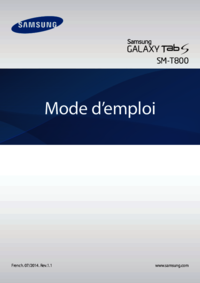


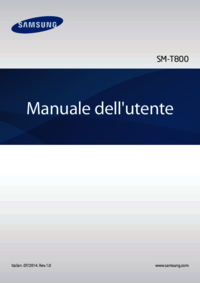






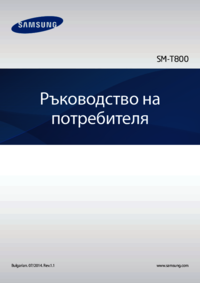
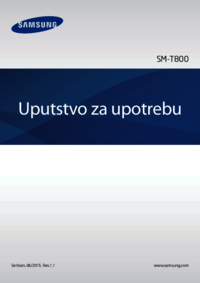



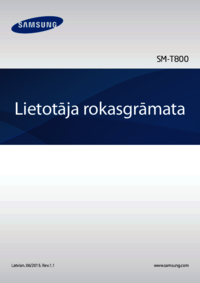


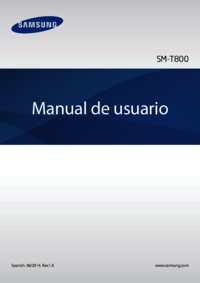











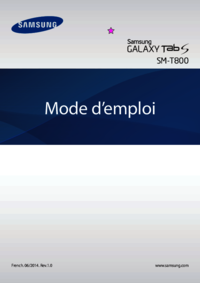
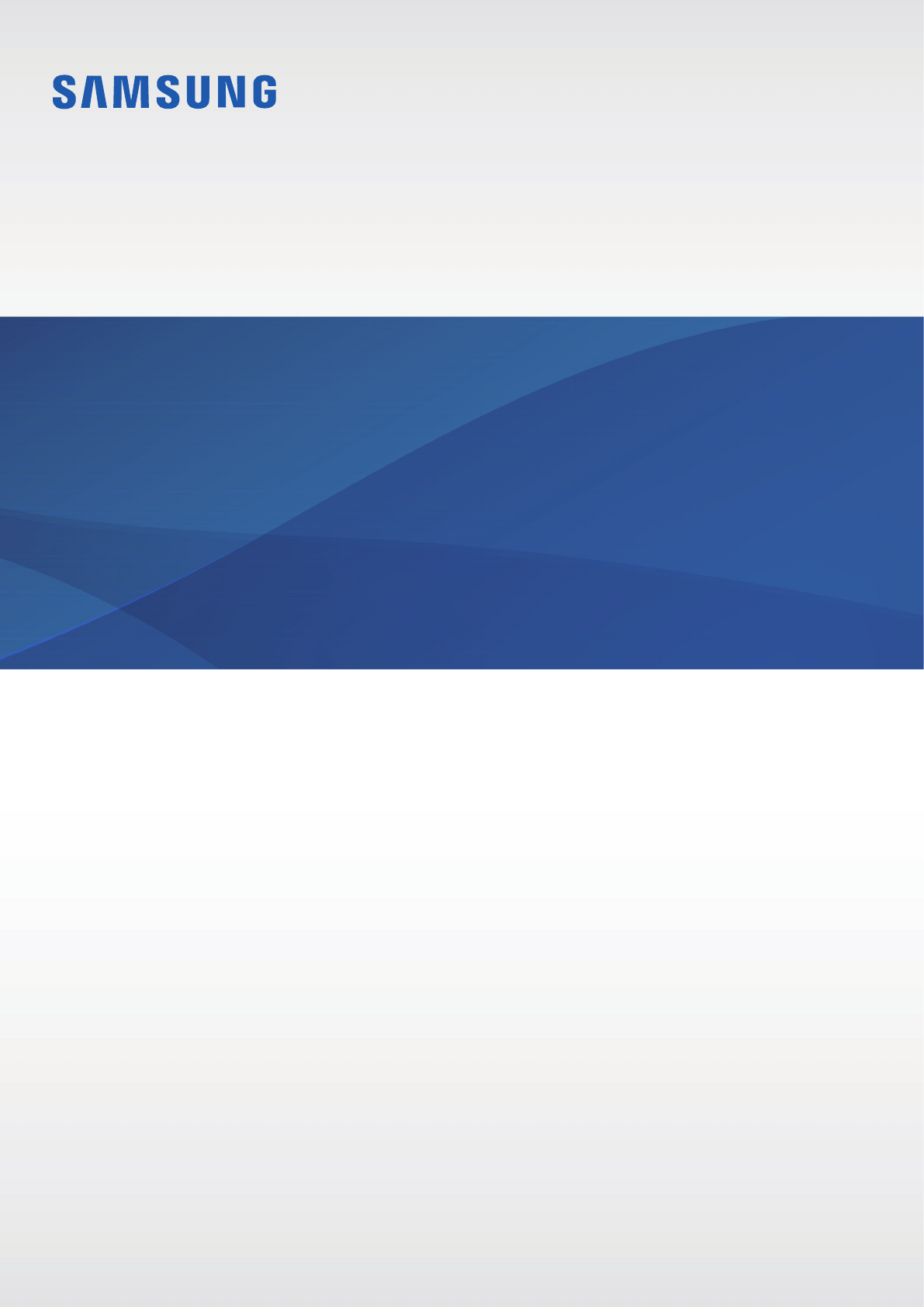
 (30 pages)
(30 pages) (182 pages)
(182 pages) (156 pages)
(156 pages) (58 pages)
(58 pages) (186 pages)
(186 pages)







Comments to this Manuals